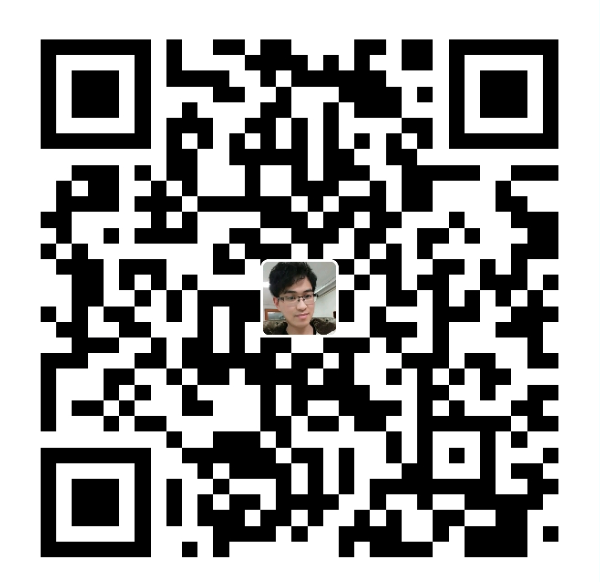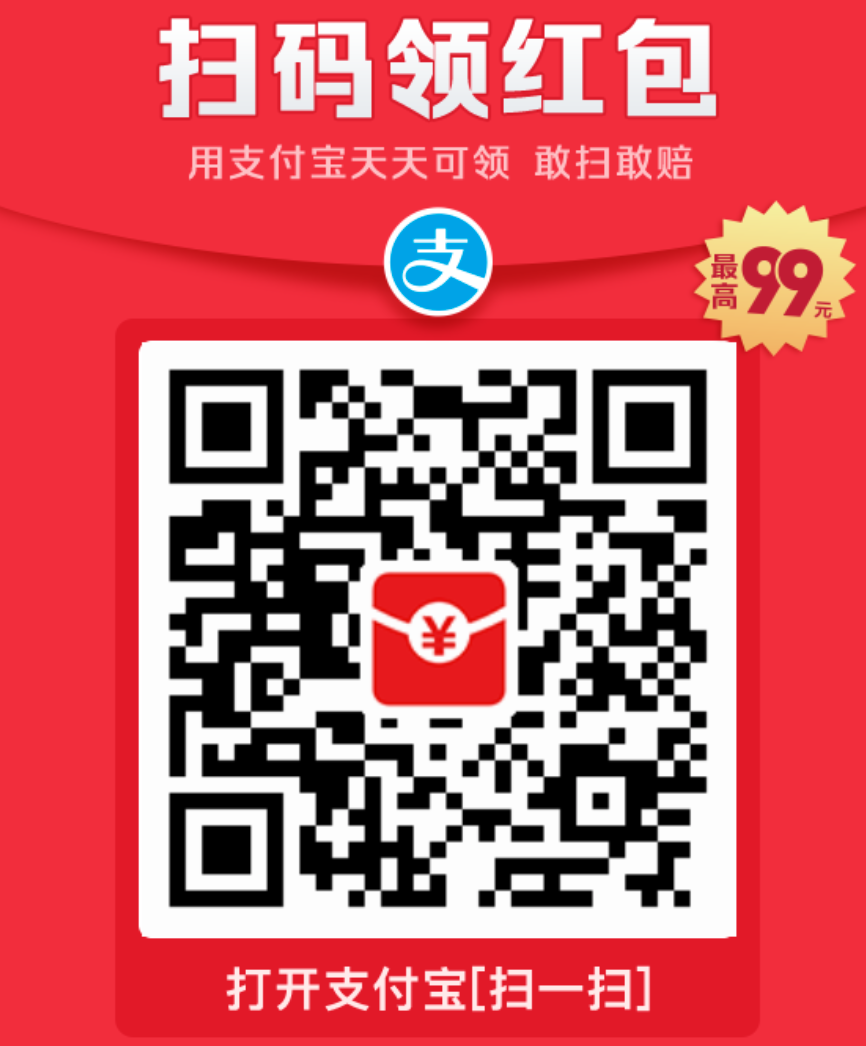one-key-hidpi 这个脚本常用在1080p或2k分辨率 强制开启mac hidpi,但是很多设备开启后会造成开机花屏,关机花屏等问题(常见在笔记本1080p分辨率上),解决方案:DarwinDumper提取edid,使用FixEDID生成自己的DisplayVendorID文件,并配合RDM实现HIDPI
https://github.com/xzhih/one-key-hidpi
1.使用DarwinDumper提取EDID文件
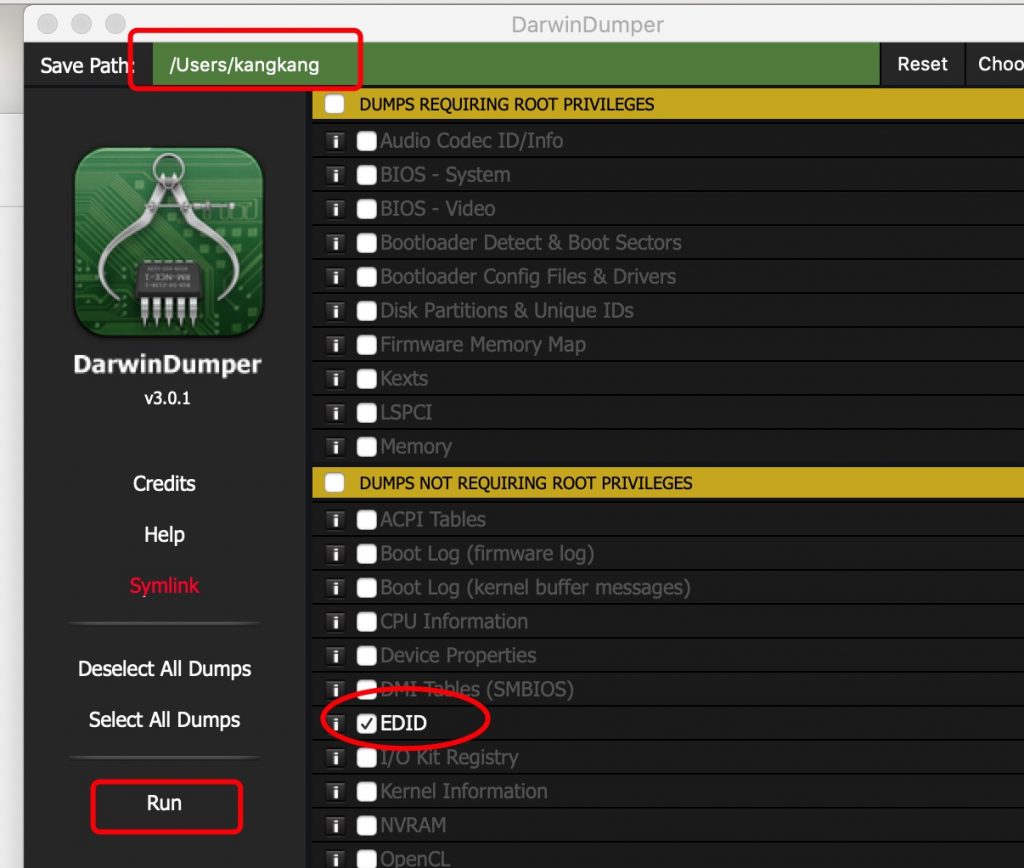
选择保存路径,勾选edid,点击run 即可生成edid文件

2.打开FixEDID,配置自己的DisplayVendorID
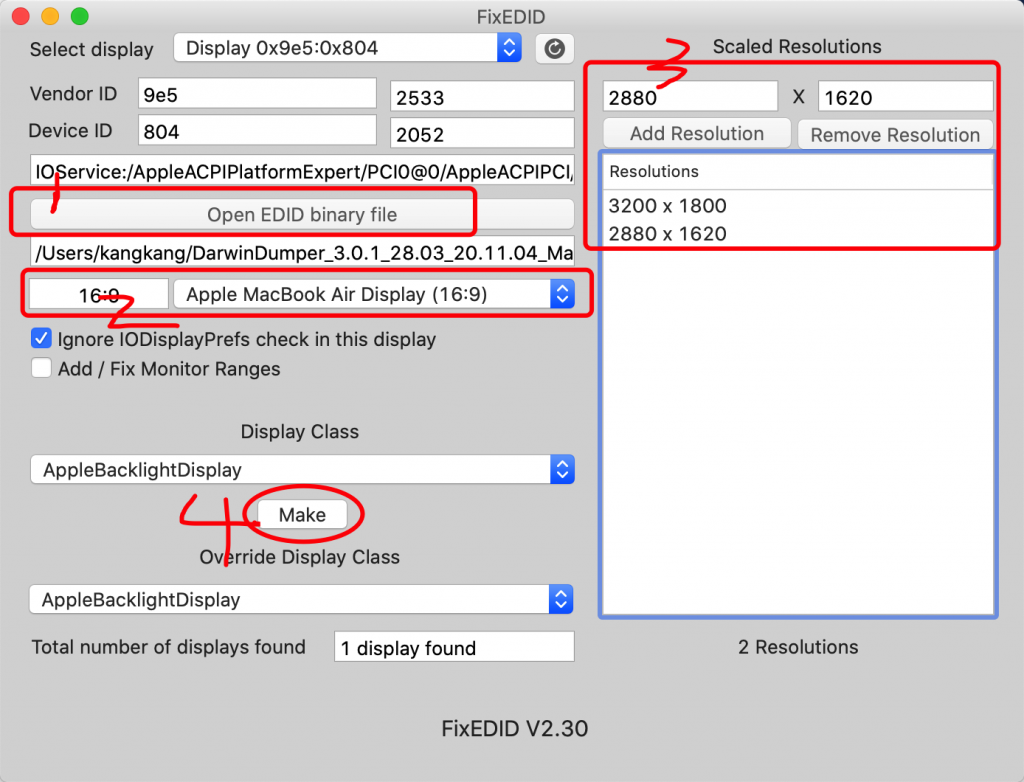
- 1). 点击Open Edid打开第一步生成的EDID.bin
- 2). 务必选择Apple MacBook Air Display(16:9)
- 3). 自己定义要开启的分辨率,规则为想要开启hidpi分辨率的2倍:如 1600x900 这里就填写2100x1800。根据我实测1080p的15/14寸笔记本使用1440x810比较合适,所以我这里增加了2880x1620
- 4). 点击make,桌面会生成DisplayVendorID-xxx的配置文件
- 5). 复制DisplayVendorID-xxx文件夹到/System/Library/Displays/Contents/Resources/Overrides,然后重启
3.安装RDM,此时即可选择需要的分辨率
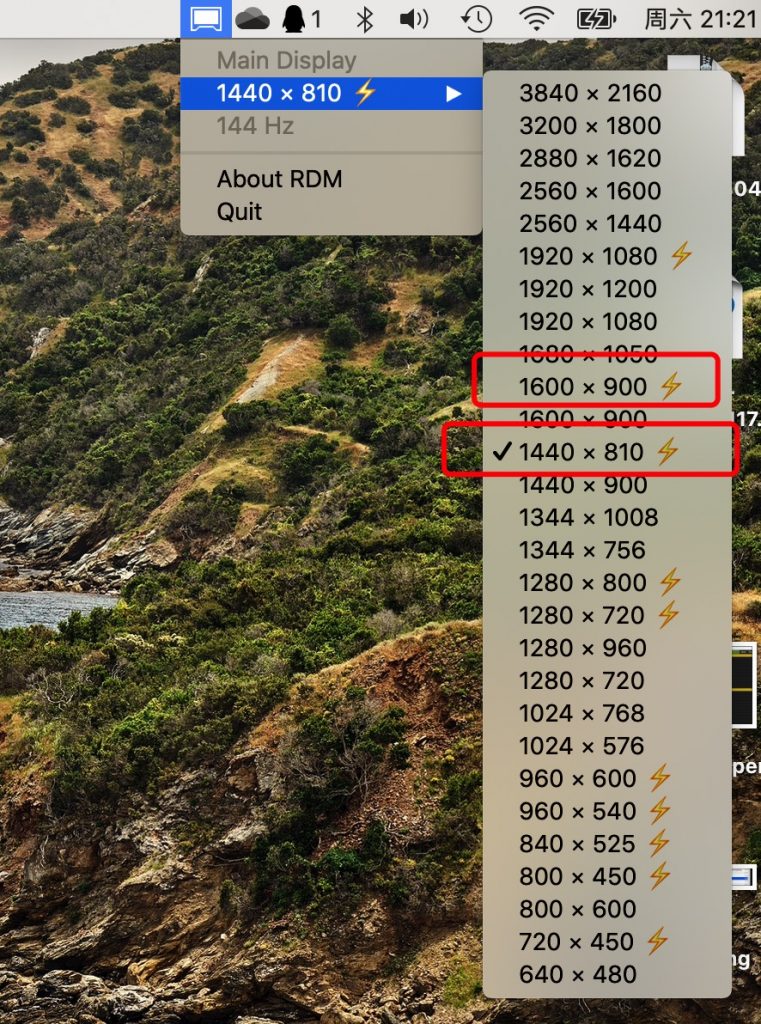
以上为亲测,机械师f117-b6 ,京东方144hz 1080p的屏幕,使用一键hidpi后 ,开机花屏,关机花屏,睡眠之后重启时雪花屏。改用此方案问题全部解决,而且开机时logo不会变大
用本方案前 如果已经用过one-key-hidpi ,务必关掉
本文用到的相关工具: